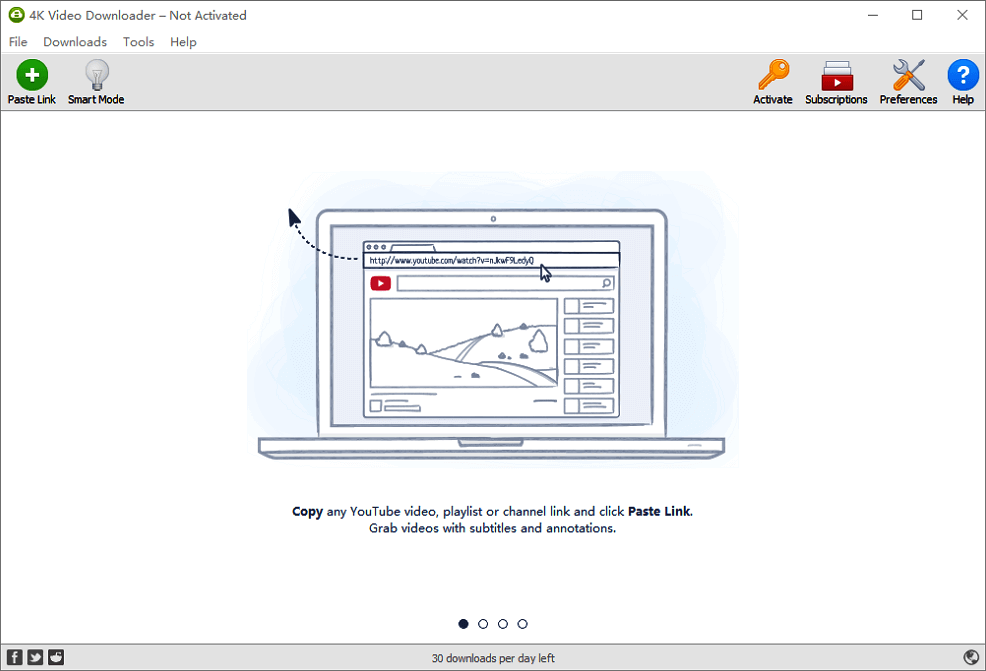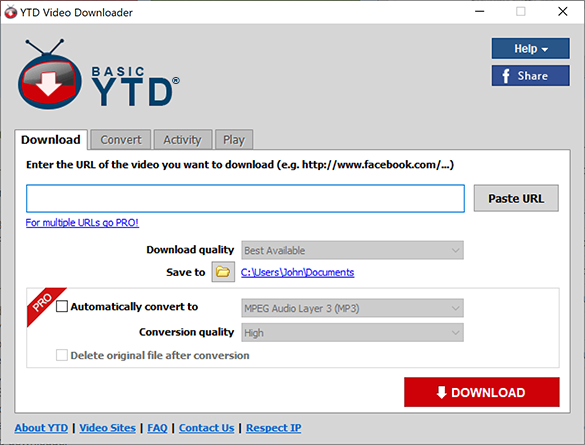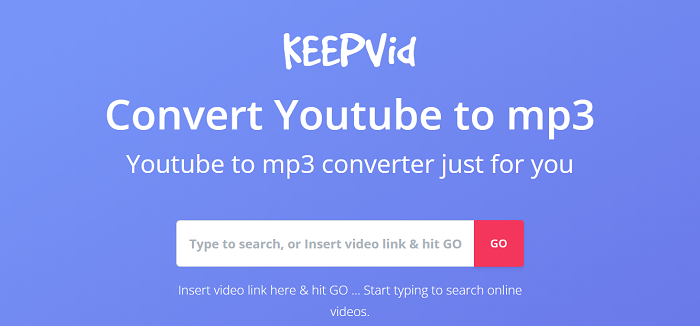Per un amante del cinema, guardare film o video può renderli molto divertenti. Se, per fortuna, vedono un film classico, c'è una forte possibilità che lo scarichino per guardarlo ancora e ancora. Video eccellenti sono spesso sparsi su vari siti e abbonarsi a tutte le piattaforme è quasi impossibile perché potrebbe comportare una spesa considerevole. Quindi la soluzione più conveniente e che fa risparmiare tempo è installare un downloader di video per Mac. Pertanto, puoi scaricare qualsiasi video sul tuo Mac senza alcun problema. (Se devi scaricare l'audio di YouTube, leggi un'altra guida per procurarti un downloader audio di YouTube per Mac .)
1. Downloader video EaseUS
EaseUS Video Downloader è un downloader video professionale che può scaricare qualsiasi video da qualsiasi sito. Offre due opzioni di download. Puoi cercare il video che desideri scaricare direttamente con il browser integrato o scaricare in batch molti video incollando gli URL. Offre inoltre ricche opzioni di download, che ti consentono di scaricare video di YouTube in MP3 su Mac , scegliere la qualità video/audio, modificare il percorso di archiviazione dell'output e regolare altre impostazioni in base alle tue preferenze.
Per quanto riguarda le piattaforme supportate, offre molte opzioni, tra cui YouTube, Facebook, Instagram, Twitter, TikTok, ecc. Vuoi saperne di più su EaseUS Video Downloader? Controlla le sue funzioni e caratteristiche principali.
Funzioni principali :
- Salva video da molti siti Web, tra cui YouTube, Instagram, Vimeo, Facebook e TikTok
- Scarica video in 8K, 4K, UHD, 1080p e 720p
- Scarica le tue playlist e i tuoi canali YouTube preferiti
- Scarica live streaming da YouTube , TikTok e Twitch
- Converti qualsiasi video in MP3
Caratteristiche principali:
- Facile da usare e semplice da usare
- Download ad alta velocità
- Supporto per i download in blocco
- Assistenza clienti 24 ore su 24, 7 giorni su 7
- Sicuro al 100% senza pubblicità o virus
Per scaricare video da qualsiasi sito sul Mac:
Passo 1. Avvia EaseUS Video Downloader sul tuo PC. Copia e incolla l'URL del video che desideri scaricare nella barra di ricerca. Fare clic su "Cerca" per procedere.
Passaggio 2. Si aprirà una pagina YouTube integrata del video. Fare clic sul pulsante "Download" in basso a sinistra per analizzare il video.
Passo 3. Nel popup puoi scegliere il formato e la qualità del video e specificare una posizione per il video scaricato. Quindi fare clic su "Download" per avviare il processo di download.
Passo 4. Al termine del processo di download, puoi controllare il video scaricato nell'opzione "Fine".
Dichiarazione di non responsabilità : le informazioni fornite in questa guida sono per uso personale. EaseUS non collabora o è in alcun modo affiliato con il sito di condivisione video e non approverà mai alcuna azione di violazione del copyright. L’utente finale dovrebbe essere l’unico responsabile del proprio comportamento.
2. 4K Video Downloader per Mac
4K Video Downloader per Mac è un altro downloader di video basato su computer che ti consente di scaricare video, playlist e canali YouTube di alta qualità. Ciò che lo rende diverso è la sua capacità di scaricare video in formato 3D. Se desideri questo tipo di video, 4K Video Downloader può aiutarti a catturarli senza alcun problema.
Inoltre, se desideri più funzionalità come il download automatico, il download di video a 360°/realtà virtuale, la funzionalità di configurazione proxy in-app o altre funzionalità di personalizzazione, non perdere questo software.
![Scaricatore di video 4K]()
3. YTD Video Downloader
YTD Video Downloader è il nostro ultimo consiglio per i downloader di video basati su desktop per Mac. Per quanto riguarda le funzioni essenziali, funziona in modo simile ad altri downloader di video. Ciò significa che puoi anche scaricare video da Facebook su Mac . Ciò che lo rende al terzo posto nella nostra lista è la sua velocità di download, che supera la maggior parte dei downloader. Se desideri un downloader ad alta velocità, non perderti YTD Video Downloader.
![Downloader di video da inizio anno]()
4. KeepVid
Come Savefrom.net, KeepVid è anche un downloader di video online che ti consente di scaricare qualsiasi video da siti come YouTube, Facebook, Twitter e altri siti. A differenza di altri downloader di video online, KeepVid può scaricare metadati video come il nome dell'artista e la copertina dell'album. Se desideri un comodo downloader di video online, non esitare a provare KeepVid!
![Scaricatore di video Keepvid]()
Insomma
Questi strumenti di download di video ti consentono di acquisire rapidamente i video desiderati da siti popolari come YouTube, Facebook, Twitter, Instagram e altri. Se sei un utente Windows e desideri esplorare i migliori downloader di video YouTube per PC , puoi consultare la nostra guida precedente per selezionarne uno.
Domande frequenti
Supponiamo che tu abbia conosciuto il miglior downloader di YouTube per Mac. Vuoi saperne di più domande relative al downloader di YouTube per Mac? Se lo fai, le seguenti domande e risposte potrebbero essere ciò che desideri.
Qual è il miglior downloader di YouTube per Mac?
È difficile definire il "migliore" perché molti diversi downloader YouTube per Mac possono soddisfare esigenze diverse. Nella nostra guida, abbiamo raccolto alcune delle migliori opzioni per te.
Tra i nostri consigli, consigliamo soprattutto EaseUS Video Downloader. Innanzitutto, puoi scaricare qualsiasi video desideri dai siti di condivisione video. Il secondo è perché può scaricare molti video di YouTube contemporaneamente. Il terzo è che può aiutarti a convertire i video di YouTube in MP3. Ad ogni modo, vale sicuramente la pena dedicare il tuo tempo.
Come posso scaricare gratuitamente un segmento di un video di YouTube utilizzando un Mac?
Puoi raggiungere questo obiettivo in tre modi.
1. Scarica prima il video di YouTube con uno dei downloader introdotti sopra, quindi ritaglia il segmento richiesto dal video.
2. Registra il segmento desiderato con un registratore dello schermo.
3. Scarica il segmento con alcuni downloader di video che dispongono di un editor integrato.